- Scoprire EaseUS
- Chi Siamo
- Recensioni & Premi
- Contatta EaseUS
- Rivenditore
- Affiliato
- Mio Conto
- Sconto Education
Sommario della pagina
Scopri L'autore
Aggiornato nel 11/11/2025
Di fronte al problema di Acer bloccato nella schermata di caricamento. Possiamo capire quanto possa essere fastidioso questo problema. Non c'è bisogno di preoccuparsi; EaseUS ti guiderà nelle sue soluzioni qui. Questo problema potrebbe verificarsi a causa di guasti hardware o problemi software su Windows 10 e Windows 11. Scopriamo come risolvere questo problema sul tuo laptop Acer.
Correggere automaticamente computer Acer bloccato su schermata iniziale
Puoi correggere automaticamente Acer bloccato nella schermata di caricamento con l'aiuto di qualsiasi strumento di riparazione di avvio affidabile. Qui ti suggeriamo di utilizzare EaseUS Partition Master. Questo è uno strumento avanzato di riparazione dell'avvio di prim'ordine. L'innovativa funzionalità di riparazione dell'avvio di questo strumento può scoprire e risolvere rapidamente il problema di avvio. Il team di ricerca e sviluppo ha analizzato numerosi problemi di avvio e preparato gli algoritmi degli strumenti, che possono risolvere facilmente e rapidamente tutti gli errori di avvio in modo efficace.
Per capire come funziona lo strumento, seguire i passaggi seguenti.
Passaggio 1. Avvia EaseUS Partition Master dopo aver collegato l'unità esterna/USB al computer, vai su "Supporto di avvio" e fai clic su "Crea un supporto di avvio".
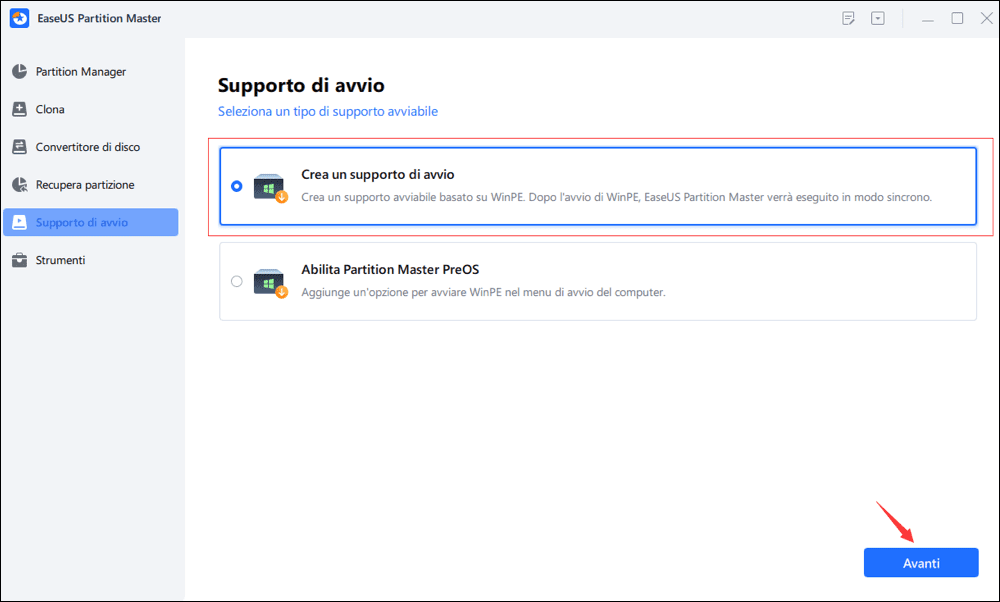
Passaggio 2. Seleziona un'unità USB o un CD/DVD disponibile e fai clic su "Crea". Puoi anche masterizzare il file ISO di Windows sul supporto di memorizzazione.
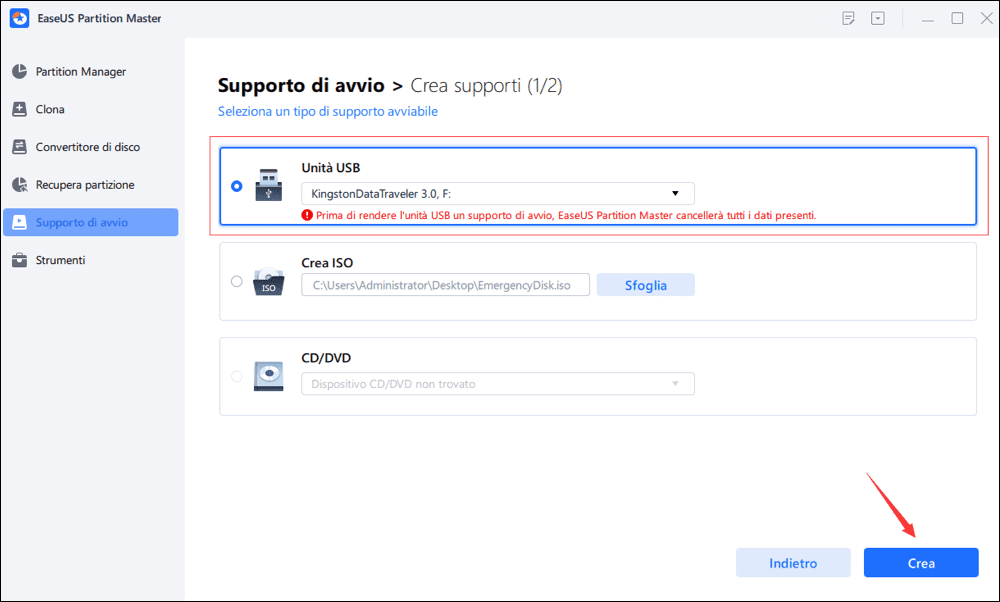
Passaggio 3. Collega l'unità avviabile creata al nuovo computer e riavvia il computer tenendo premuto F2/Canc per accedere al BIOS. Quindi, imposta l'unità di avvio WinPE come disco di avvio e premi F10 per uscire.
Passaggio 4. Avvia nuovamente il computer e accedi all'interfaccia WinPE. Quindi, apri EaseUS Partition Master e fai clic su "Riparazione avvio" sotto l'opzione "Strumenti".

Passaggio 5. Seleziona il sistema che desideri riparare e fai clic su "Ripara".

Passaggio 6. Attendi un attimo e riceverai un avviso che il sistema è stato riparato con successo. Fai clic su "OK" per completare il processo di riparazione di avvio.

EaseUS Partition Master può aiutare molti PC bloccati o errori di caricamento, come:
Non perdere questo strumento se desideri risolvere un problema di avvio quando hai poca esperienza informatica.
7 Altre correzioni per Acer bloccato sulla schermata di caricamento
Molti utenti chiedono aiuto su forum come Microsoft e Reddit. Vogliono sapere come correggere questo errore. Pertanto, in questa sezione del post, forniamo otto soluzioni funzionanti per aiutarti a risolvere il problema con il tuo PC Acer. Controllali uno per uno per risolvere il problema che stai affrontando ora.
Correzione 1. Rimuovere tutti i dispositivi di archiviazione esterni collegati
Ti suggeriamo di riavviare il tuo laptop Acer senza collegare alcun dispositivo di archiviazione esterno per risolvere i problemi relativi alle periferiche e all'hardware che potrebbero causare il blocco dell'Acer nella schermata di caricamento. Seguire i passaggi per eseguire correttamente il processo.
Passaggio 1. Spegni il laptop Acer e rimuovi tutti i dispositivi di archiviazione esterni come dischi rigidi (esterni), unità flash USB e schede SD.
Passaggio 2. Rimuovi la batteria dallo scomparto del laptop Acer e premere il pulsante di accensione per almeno 15 secondi.
Passaggio 3. Ora rilascia il pulsante di accensione, rimetti la batteria e premi nuovamente il pulsante di accensione per verificare se il tuo laptop Acer è bloccato sulla schermata di caricamento, è stato risolto o meno.
Correzione 2. Controllare la batteria
Se ti trovi di fronte al laptop Acer bloccato sulla schermata di caricamento, ciò potrebbe essere dovuto a un problema con la batteria. Un'alimentazione insufficiente può causare il blocco del computer Acer nella schermata di caricamento poiché il PC esegue una protezione integrata per impedire l'ulteriore scaricamento della batteria. In tali condizioni, ti suggeriamo di caricare il tuo laptop Acer durante la notte e di riavviare il computer; se trovi che la batteria è rotta, acquistane una nuova per risolvere il problema.
Correzione 3. Provare Acer con un monitor esterno
A volte, la schermata di caricamento di Acer si blocca a causa di problemi del firmware; in questi casi, è necessario collegare il computer a un monitor esterno per verificare se lo schermo viene visualizzato. Seguire i passaggi seguenti per eseguirlo.
Passaggio 1. Collega un monitor esterno al tuo laptop Acer.
Passaggio 2. Se il monitor non mostra nulla, premere F4 finché non viene visualizzata l'immagine sullo schermo.
Passaggio 3. Se il monitor funziona correttamente, il problema potrebbe essere dovuto al conflitto tra il driver GPU e lo schermo del computer. In tal caso, è necessario installare manualmente il driver grafico più recente dal sito Web ufficiale per risolvere questo problema.
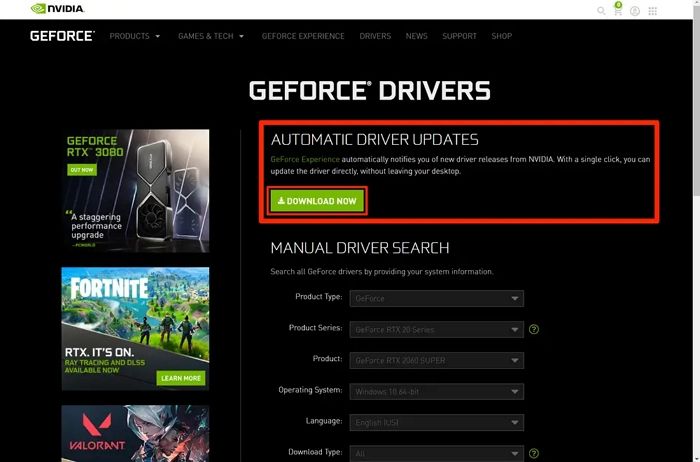
Se ti è piaciuto questo post, condividilo con i tuoi amici e sulle pagine dei social media, grazie.
Correzione 4. Utilizzare la riparazione automatica
La riparazione automatica può diagnosticare rapidamente il problema della schermata di caricamento sul tuo laptop Acer. Per eseguirlo, seguire i passaggi seguenti.
Passaggio 1. Premere il pulsante di accensione per spegnere il laptop Acer e riavviarlo frequentemente. Quindi, vedrai la schermata di riparazione automatica/all'avvio.
Passaggio 2. Premere le opzioni avanzate per accedere alla modalità di ripristino di Windows.

Passaggio 3. Successivamente, accedi a Risoluzione dei problemi> Opzioni avanzate> Riparazione automatica/all'avvio.
Correzione 5. Ripristinare le impostazioni BIOS o UEFI
Le impostazioni errate del BIOS sono un'altra causa principale che può anche causare il blocco del laptop Acer sullo schermo Acer. In tal caso, è necessario ripristinarlo alle impostazioni predefinite. Seguire i passaggi seguenti per ripristinare le impostazioni del BIOS o UEFI.
Passaggio 1. Tieni premuto il pulsante di accensione per circa 15 secondi finché il computer non si spegne completamente.
Passaggio 2. Accendi il computer. Una volta visualizzato il logo Acer, premi immediatamente F2 per accedere al BIOS.
Passaggio 3. Premi F9 e premi Invio per caricare la configurazione predefinita.
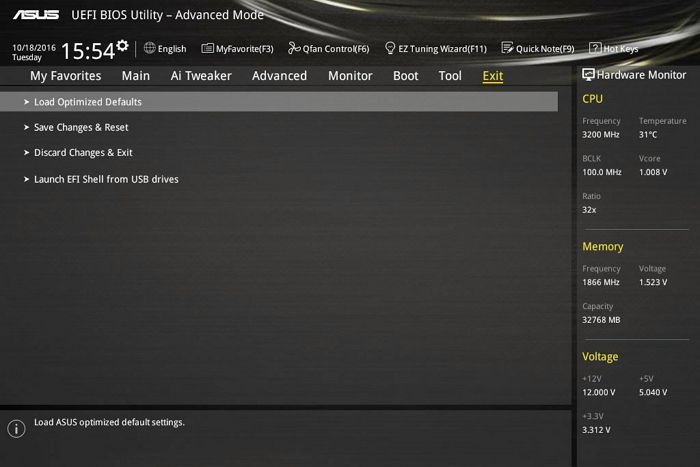
Passaggio 4. Premi F10 > Tocca Invio per salvare e uscire.
Potrebbe piacerti anche:
Correzione 6. Avviare Acer in modalità provvisoria
Puoi riparare rapidamente il laptop Acer bloccato sulla schermata di caricamento avviandolo in modalità provvisoria. Seguire i passaggi seguenti per completare il processo.
Passaggio 1. Premere il pulsante di accensione per spegnere il laptop Acer e riavviarlo frequentemente. Quindi, vedrai la schermata di riparazione automatica/all'avvio.
Passaggio 2. Premere le opzioni avanzate per accedere alla modalità di ripristino di Windows.
Passaggio 3. Toccare Risoluzione dei problemi > Opzioni avanzate > Impostazioni di avvio.
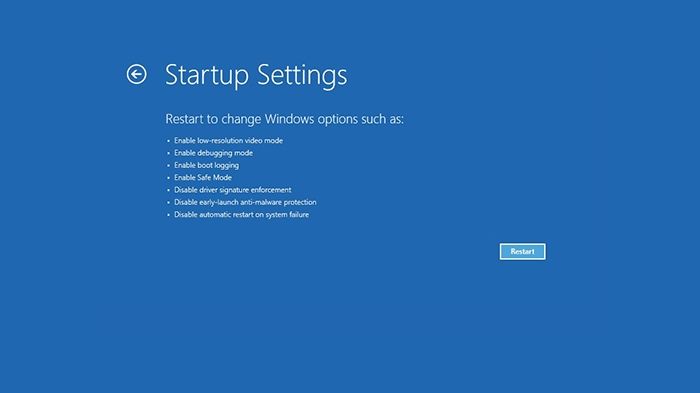
Passaggio 4. Premere F4, F5 o F6 per abilitare la modalità provvisoria con rete o prompt dei comandi in base alle tue esigenze.
Correzione 7. Ripristinare il tuo laptop Acer
Puoi risolvere il problema della schermata di caricamento bloccata sul tuo laptop Acer ripristinandolo. Per eseguire il processo di ripristino, seguire i passaggi seguenti.
Passaggio 1. Tenere premuto il pulsante di accensione del laptop finché non si spegne completamente.
Passaggio 2. Premere nuovamente il pulsante di accensione per accendere il laptop. Quando vedi il logo Acer sullo schermo, premi e tieni premuto ripetutamente il tasto F8 finché non viene visualizzato un menu di opzioni di avvio avanzate.
Passaggio 3. Utilizzare i tasti freccia sulla tastiera per evidenziare Ripristina il computer e premere Invio.
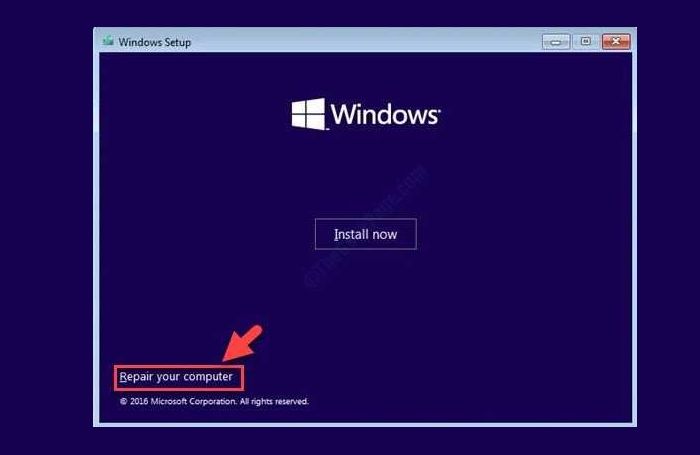
Passaggio 4. Ora seleziona Risoluzione dei problemi e seleziona Ripristina questo PC.
Passaggio 5. Lì avrai due opzioni: conservare i tuoi file o rimuovere tutto dal tuo laptop (fai un backup dei tuoi file importanti).
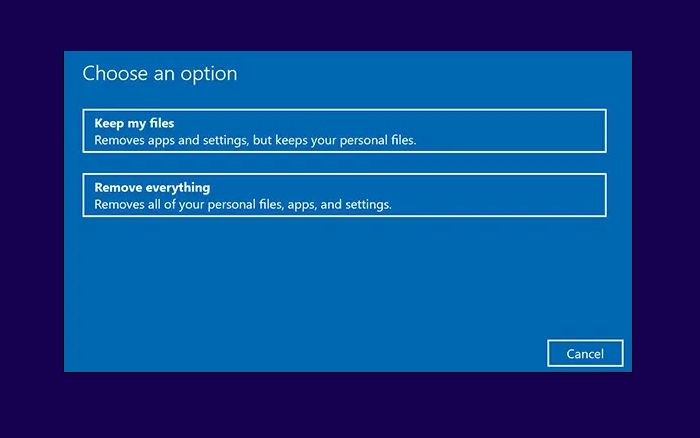
Passaggio 6. Seguire le istruzioni visualizzate sullo schermo per completare il processo di ripristino.
Dopo aver completato il processo di ripristino, controlla se il problema è stato risolto.
Se trovi utile questo post condividilo con i tuoi amici e sui tuoi social grazie.
Correzione 8. Contattare il team di assistenza clienti Acer
Se il tuo laptop Acer è ancora bloccato dopo aver provato tutte queste soluzioni, è il momento di contattare il team di assistenza clienti Acer e spiegare il problema in dettaglio per ottenere le soluzioni appropriate. Se chiedono una visita al centro assistenza, visita il centro assistenza autorizzato per riparare il tuo laptop. Potrebbero esserci problemi hardware o software nel tuo laptop Acer che possono essere risolti solo da professionisti.
Conclusione
Se stai ancora seguendo questo post, devi capire come risolvere il problema del laptop Acer bloccato nella schermata di caricamento. Abbiamo fornito otto migliori soluzioni; prova tutte queste soluzioni per scoprire quale funziona meglio per te.
Domande frequenti su computer Acer bloccato su schermata iniziale
Qui risponderemo ad alcune domande frequenti sul blocco di Acer nella schermata di caricamento, che potrebbero chiarire i tuoi ulteriori dubbi, quindi non saltare questa parte.
1. Perché il mio portatile Acer è bloccato sul logo Acer?
I motivi per cui il laptop Acer rimane bloccato sul logo Acer possono essere diversi, come problemi hardware, problemi di alimentazione, problemi software e impostazioni BIOS errate.
2. Come posso riparare il mio portatile Acer se è bloccato sulla schermata di caricamento Acer?
Puoi riparare il tuo laptop Acer se è bloccato sulla schermata di caricamento Acer ripristinandolo facilmente. Per ripristinare il portatile Acer, seguire i passaggi seguenti.
Passaggio 1. Premere il pulsante di accensione.
Passaggio 2. Premere contemporaneamente il tasto Alt e il tasto F10 quando viene visualizzato il logo Acer sullo schermo. Questo avvierà il tuo laptop su una pagina di Scegli un'opzione.
Passaggio 3. Fare clic su Risoluzione dei problemi e selezionare l'opzione Ripristina questo PC.
Passaggio 4. Ora ti verranno mostrate due opzioni: Mantieni i miei file o Rimuovi tutto.
Passaggio 5. Scegliere l'opzione migliore e fai clic sul pulsante di ripristino per completare il processo di ripristino.
3. Come si esce da una schermata di caricamento bloccata?
Puoi uscire rapidamente da una schermata di caricamento bloccata eseguendo una riparazione automatica del PC o reimpostando il PC.
Come possiamo aiutarti
Scopri L'autore
Pubblicato da Aria
Aria è una fan della tecnologia. È un onore essere in grado di fornire soluzioni per i tuoi problemi con il computer, come il backup dei file, la gestione delle partizioni e problemi più complessi.
Recensioni dei Prodotti
-
Mi piace il fatto che le modifiche apportate con EaseUS Partition Master Free non vengano immediatamente applicate ai dischi. Rende molto più semplice immaginare cosa accadrà dopo aver apportato tutte le modifiche. Penso anche che l'aspetto generale di EaseUS Partition Master Free renda semplice qualsiasi cosa tu stia facendo con le partizioni del tuo computer.
Scopri di più -
Partition Master Free può ridimensionare, spostare, unire, migrare e copiare dischi o partizioni; convertire disco tra logico e primario, modificare etichetta, deframmentare, controllare ed esplorare la partizione; e altro ancora. Un aggiornamento premium aggiunge supporto tecnico gratuito e la possibilità di ridimensionare i volumi dinamici.
Scopri di più -
Non eseguirà l'immagine calda delle tue unità né le allineerà, ma poiché è abbinato a un gestore delle partizioni, ti consente di eseguire molte attività contemporaneamente, invece di limitarti a clonare le unità. Puoi spostare le partizioni, ridimensionarle, deframmentarle e altro ancora, insieme agli altri strumenti che ti aspetteresti da uno strumento di clonazione.
Scopri di più
Articoli Relativi
-
Come eseguire comandi SFC/SCANNOW e DISM in Windows 11 [Guida 2025]
![author icon]() Aria/11/11/2025
Aria/11/11/2025 -
Windows 11 è lento? Come migliorarne le prestazioni
![author icon]() Aria/11/11/2025
Aria/11/11/2025 -
Guida completa per abilitare UEFI con unità MBR [Guida sicura per principianti]
![author icon]() Anna/11/11/2025
Anna/11/11/2025 -
Guida completa per controllare e correggere gli errori del disco in Windows 11
![author icon]() Aria/11/11/2025
Aria/11/11/2025
EaseUS Partition Master

Gestisci le partizioni e ottimizza i dischi in modo efficiente
